Modo “Dibujar forma” (Label Pro)
Requisito: Esta función está disponible en Prinect Label Pro.
|
|
“Rectángulo” |
|
|
“Elipse por punto central y radios” |
|
|
“Arco elíptico por rectángulo” |
|
|
“Polígono regular” |
Además de líneas, círculos y arcos existen otros cuatro modos para diseñar objetos: Rectángulo , Elipse , Arco elíptico y Polígono regular.
Para pasar de un modo a otro mantenga presionada la tecla del ratón sobre el botón que actualmente se muestra en la barra de herramientas. Luego suelte la tecla del ratón sobre el botón deseado.
|
|
|
“Rectángulo” |
En este modo se pueden generar rectángulos. Ellos se orientan automáticamente de forma paralela al eje de coordenadas.
El modo tiene la siguiente barra de edición:

|
Elementos de mando en el modo “Rectángulo” |
|
|---|---|
|
Dx |
Largo del lado del rectángulo en dirección horizontal. |
|
Dy |
Largo del lado del rectángulo en dirección vertical. |
Diseño de rectángulos
1.Haga clic en el botón “Rectángulo”.
2.Haga clic en un lugar del diseño de repetición. Este es el primer punto de esquina del rectángulo.
3.Seleccione ahora el punto de esquina opuesto para diseñar el rectángulo. También puede introducir valores en la barra de edición y puede confirmarlos con “Enter”.
4.Al primer rectángulo se pueden adjudicar otros rectángulos para generar una forma relacionada entre sí. Cada nuevo rectángulo se coloca en el lado vertical del primer rectángulo. Este lado es fijo, y solo el lado en dirección X podrá ser modificado.
5.Para terminar el modo pulse ESC o en el menú de contexto seleccione “Finalizar modo”.
|
|
|
“Elipse por punto central y radios” |
En este modo puede diseñar una elipse definiendo su semieje mayor y menor. El eje mayor [1] une el punto central de la elipse [4] con el vértice mayor [5]. El eje eje menor [3] une el punto central de la elipse [4] con el vértice menor [6].
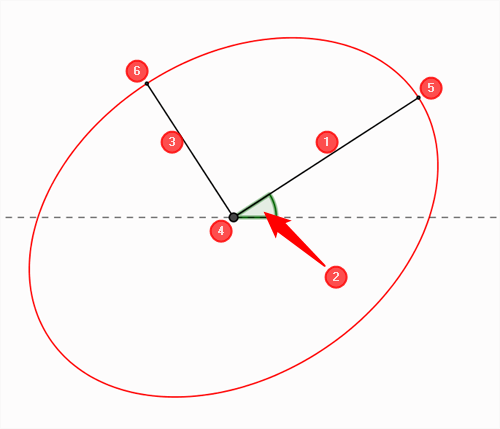
El modo tiene la siguiente barra de edición:

|
Elementos de mando en el modo “Elipse” |
|
|---|---|
|
Primero
|
Primer semieje de la elipse [1]. |
|
Angulo |
Angulo del semieje mayor con el eje X [2]. |
|
|
“Elegir cuadrante” |
|
Secundario |
Segundo semieje de la elipse [3]. |
Diseño de elipses
1.Haga clic en el botón “Elipse”.
2.Haga clic en un lugar del diseño de repetición, para definir el centro de la elipse [4].
3.Elija el primer vértice [5]. También puede introducir valores en la barra de manejo y puede confirmarlos con “Enter”.
4.Después de que haya elegido el segundo vértice [6] se crea la elipse.
|
|
|
“Arco elíptico por rectángulo” |
En este modo puede diseñar un arco elíptico definiendo primero un rectángulo circundante y luego el punto inicial y final del arco.
El modo tiene la siguiente barra de edición:

|
Elementos de mando en el modo “Arco elíptico” |
|
|---|---|
|
Primero
|
Primer semieje de la elipse [1]. Esta es la distancia entre el punto central de la elipse y el primer vértice. El lado correspondiente del rectángulo circundante es dos veces más grande que este valor. |
|
Angulo |
Angulo del primer semieje con el eje X [2]. |
|
|
“Elegir cuadrante” |
|
Secundario |
Segundo semieje de la elipse [3]. Esta es la distancia entre el punto central de la elipse y el segundo vértice. El lado correspondiente del rectángulo circundante es dos veces más grande que este valor. |
|
Inicio |
Con este ángulo se define el punto inicial A del arco de la elipse. El radio AM define este ángulo [4] con el primer semieje. |
|
Fin |
Con este ángulo se define el punto final E del arco de la elipse. El radio EM define este ángulo [5] con el primer semieje. |
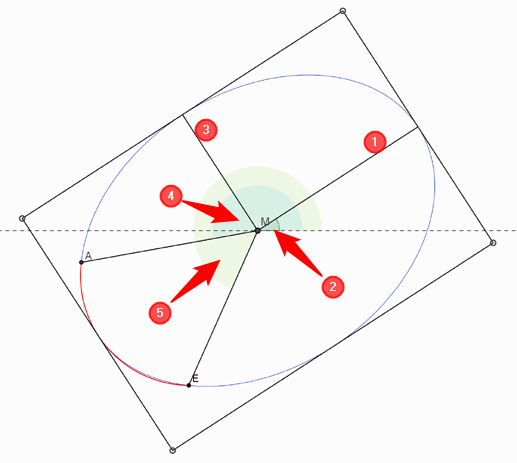
Diseño de arcos elípticos
1.Haga clic en el botón “Arco elíptico”.
2.Elija el primer punto de esquina del rectángulo imaginario en el que la elipse se debe inscribir.
3.Dibuje el primer lado del rectángulo. En la barra de edición se indica en “Primero” la mitad de la longitud de este lado del rectángulo.
4.De forma paralela dibuje el segundo lado del rectángulo.
5.Se ve una vista previa de la elipse. Elija el punto inicial del arco de la elipse.
6.Elija el punto final del arco de la elipse. De esta manera se termina de generar el arco elíptico.
|
|
|
“Polígono regular” |
En este modo se pueden diseñar polígonos regulares. Estos son polígonos que no solo son equiláteros sino también tienen los mismos ángulos, es decir, los lados y ángulos interiores son congruentes. Un polígono regular con tres lados es por ejemplo un triángulo equilátero, uno con cuatro lados es un cuadrado. Se pueden diseñar polígonos de hasta 99 lados.
El modo tiene la siguiente barra de edición:

|
Elementos de mando en el modo “Polígono regular” |
|
|---|---|
|
R |
Radio Aquí se muestra el radio del círculo circundante (o circunscrito) al polígono o del círculo inscrito en el polígono. Esto depende de esta selección: •En “Radio de inscrito”: Radio del círculo inscrito en el polígono. Esta es la distancia del punto central del polígono hacia el centro de un lado. •En “Radio de circunscrito”: Radio del círculo circundante (o circunscrito) al polígono. Esta es la distancia del punto central del polígono hacia un punto de la esquina. |
|
L |
Largo Largo de un lado del polígono. |
|
A |
Angle = Angulo Aquí se define la rotación del polígono. El valor indica el ángulo que forma la línea de unión desde el punto central del polígono hacia el punto de esquina elegido con el eje X. |
|
Radio de inscrito / Radio de circunscrito |
“Radio de inscrito”: El polígono circunscribe el círculo imaginario con el radio “R”. “Radio de circunscrito”: El polígono está inscrito en el círculo imaginario con el radio “R”. |
|
Páginas |
Aquí puede ajustar el número de lados del polígono. Se pueden usar valores entre 3 y 99. |
Diseñar polígonos regulares
1.Haga clic en el botón “Polígono regular”.
2.En la barra de edición elija la cantidad de lados del polígono.
3.Haga clic en el punto que debe representar el centro del polígono.
4.Determine un punto de esquina. De esta forma se crea el polígono.
Regresar a Barra de herramientas en la pestañeta “Repetición”.